目录
一、引言:ArkUI 布局的奇妙世界
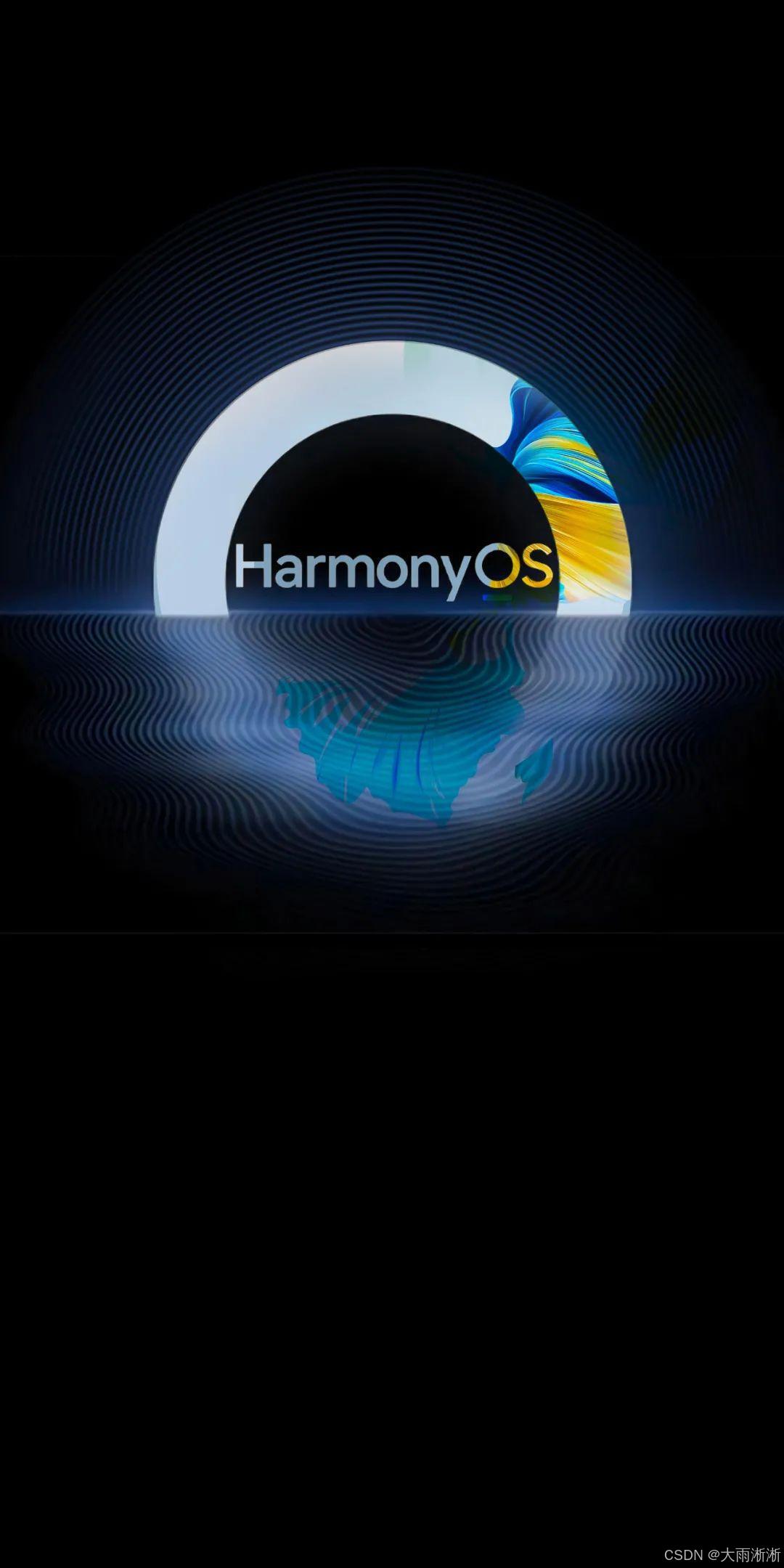
在 HarmonyOS 应用开发的璀璨星空中,ArkUI 如同一位神奇的魔法师,而页面布局则是它施展魔法的舞台。想象一下,你手中掌握着构建精美应用界面的钥匙,每一次布局的设计,都像是在绘制一幅绚丽多彩的画卷,将各种 UI 元素巧妙地组合在一起,为用户呈现出直观、流畅且富有吸引力的交互体验。
当我们打开手机上那些令人眼前一亮的 HarmonyOS 应用时,无论是简洁大气的新闻客户端,还是功能丰富的购物商城,背后都离不开 ArkUI 布局的精心雕琢。它不仅决定了页面中各个组件的位置、大小和排列方式,更是影响着应用的整体美感、易用性以及性能表现。那么,ArkUI 布局究竟有着怎样的魔力?它又包含哪些独特的布局方式和技巧呢?接下来,就让我们一同揭开 ArkUI 页面布局结构的神秘面纱,探索其中的奥秘。
二、布局结构基础剖析
(一)布局元素组成
在 ArkUI 的布局世界里,每个组件都像是一个精心雕琢的小世界,由多个关键部分构成。
- 组件区域:这是组件的 “领地范围”,其大小由 width 和 height 属性来精准设定。比如说,我们创建一个按钮组件,设置 width 为 200px,height 为 50px ,那么这个按钮所占据的矩形空间就是 200px 宽、50px 高,这便是它在页面上的 “立足之地”。
- 组件内容区:它是组件区域减去组件 border 值后的 “核心区域”。就像一个有边框的盒子,去掉边框厚度后,剩下的内部空间就是内容区。这个区域的大小会直接影响组件内容的展示范围,是组件内容进行布局测算时的重要限制。
- 组件内容:它是组件的 “灵魂所在”,是真正展示给用户的信息,比如按钮上显示的文本、图片组件中的图片等。组件内容的实际大小可能与设置的组件内容区大小不一致,例如设置了固定宽高的文本组件,文本内容可能会小于设置的组件内容区大小,这时 align 属性就会发挥作用,决定文本在内容区内的对齐方式,如居中对齐、左对齐等 ,让内容在这个 “舞台” 上呈现出最佳状态。
- 组件布局边界:当组件设置了外边距 margin 时,组件布局边界就如同组件的 “扩展领地”,是组件区域加上 margin 的大小。它定义了组件在页面中与其他组件之间的间隔范围,影响着组件与周围元素的空间关系。
这些属性相互协作,共同塑造了组件在页面中的外观和位置。比如,我们设置一个组件的 width 为 100px,height 为 80px,padding 为 10px,border 为 5px,margin 为 15px 。那么组件区域就是 100px 宽、80px 高;组件内容区则是 width 为 100 - 2 * 5 = 90px ,height 为 80 - 2 * 5 = 70px ;组件内容在这个 90px * 70px 的区域内进行展示;而组件布局边界则是在组件区域的基础上,四周各扩展 15px ,形成一个更大的空间范围,这个范围决定了组件与其他组件之间的距离和相对位置关系,在页面布局的整体协调性中起着关键作用。
(二)常见布局方式
- 线性布局(Row/Column)
Row 和 Column 是线性布局的两大 “法宝”,Row 如同一条水平的轨道,用于将子元素在水平方向上依次排列,而 Column 则像一条垂直的天梯,让子元素沿着垂直方向有序罗列。在构建一个简单的登录表单时,用户名和密码输入框以及登录按钮通常会垂直排列,这时 Column 就派上用场了。示例代码如下:
<Column>
<Text>用户名:</Text>
<Input placeholder="请输入用户名"></Input>
<Text>密码:</Text>
<Input placeholder="请输入密码" type="password"></Input>
<Button>登录</Button>
</Column>
通过这段代码,我们可以清晰地看到,各个组件在 Column 的 “指挥” 下,从上到下依次排列,形成了一个简洁明了的登录表单结构,用户在使用时能够轻松理解和操作。
- 层叠布局(Stack)
Stack 布局就像是一个神奇的 “叠罗汉” 舞台,允许元素层层堆叠,创造出丰富的视觉效果。在设计一个带有半透明遮罩层的弹窗时,我们可以将弹窗内容和遮罩层放在 Stack 中。遮罩层作为底层元素,覆盖整个屏幕,设置一定的透明度,营造出模糊的背景效果,而弹窗内容则放置在遮罩层之上,通过设置 zIndex 属性来调整层级关系,确保弹窗内容显示在最上层。示例代码如下:
<Stack>
<View style="{
{backgroundColor: 'rgba(0, 0, 0, 0.5)', width: '100%', height: '100%'}}"></View>
<View style="{
{backgroundColor: 'white', width: 300, height: 200, borderRadius: 10, padding: 20}}">
<Text>这是弹窗内容</Text>
</View>
</Stack>
在这个例子中,遮罩层先占据了整个屏幕空间,然后弹窗内容在其上方展示,两者通过 Stack 的层叠布局完美结合,为用户呈现出直观的弹窗交互体验。
- 弹性布局(Flex)
Flex 布局是布局界的 “变形金刚”,在排列、对齐和分配剩余空间方面展现出强大的能力。想象一下,我们要创建一个页面导航栏,其中包含多个图标和文字的导航项,且这些导航项需要均匀分布在导航栏中,并且在屏幕大小变化时能够自适应调整。Flex 布局就能轻松实现这一需求。示例代码如下:
<Flex style="{
{justifyContent: 'space-around', alignItems: 'center', flexDirection: 'row', height: 50, backgroundColor: '#f0f0f0'}}">
<View>
&l








 最低0.47元/天 解锁文章
最低0.47元/天 解锁文章


















 被折叠的 条评论
为什么被折叠?
被折叠的 条评论
为什么被折叠?










